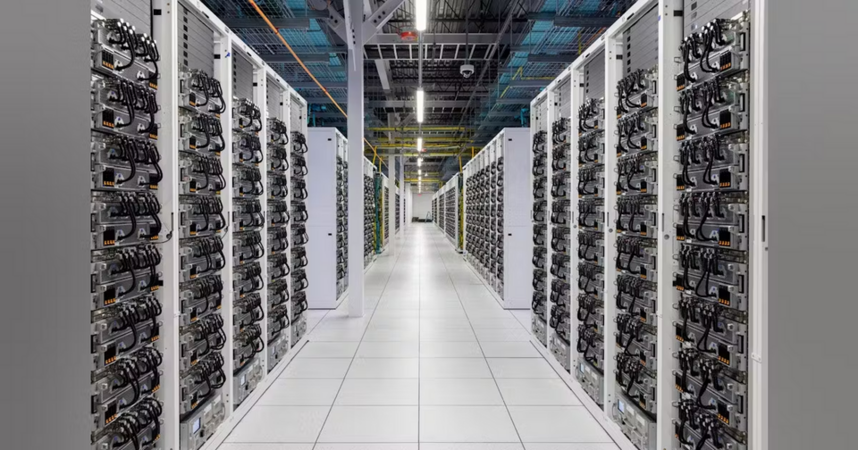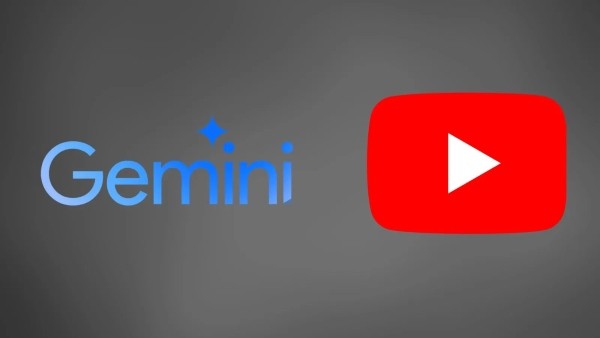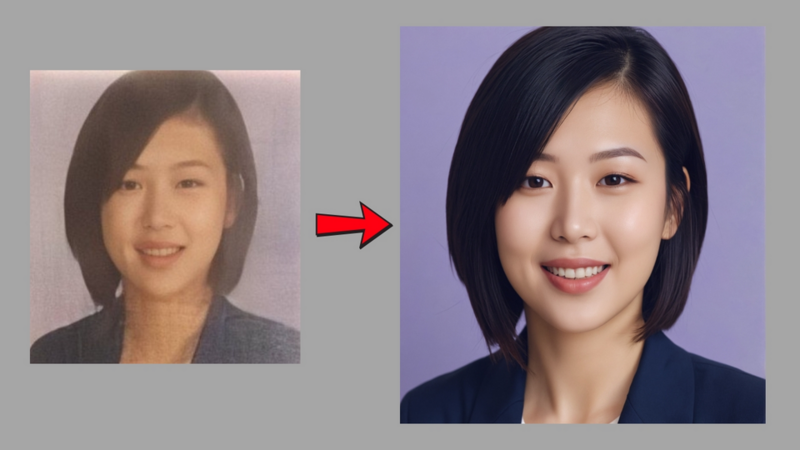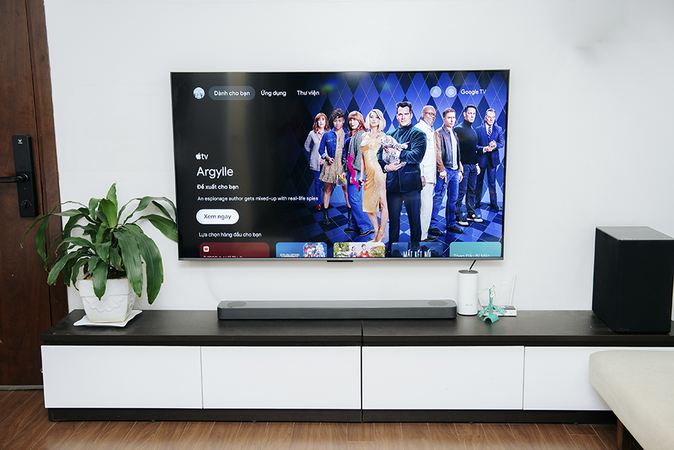thuyokok205
Pearl
Với sự phổ biến ngày càng nhiều của các thiết bị di động thông minh, việc chuyển đổi từ một hệ điều hành sang một hệ điều hành khác trở nên phổ biến hơn. Nhiều người dùng thường gặp phải thách thức khi cần chuyển dữ liệu từ một thiết bị sang thiết bị khác, đặc biệt là khi chuyển từ iPhone sang một thiết bị Android như Samsung. Tuy nhiên, với một số bước đơn giản, bạn có thể dễ dàng sao chép dữ liệu quan trọng như danh bạ, tin nhắn, ảnh và video từ iPhone sang thiết bị Samsung mới của mình.
 Trong bài viết này, chúng ta sẽ khám phá các phương pháp hiệu quả để đồng bộ hóa dữ liệu giữa hai hệ điều hành khác nhau, đảm bảo rằng bạn không bỏ lỡ bất kỳ thông tin quan trọng nào trong quá trình chuyển đổi. Bằng cách tuân theo các hướng dẫn chi tiết, bạn sẽ có thể dễ dàng di chuyển dữ liệu từ iPhone sang thiết bị Samsung mới một cách trơn tru và an toàn.
Trong bài viết này, chúng ta sẽ khám phá các phương pháp hiệu quả để đồng bộ hóa dữ liệu giữa hai hệ điều hành khác nhau, đảm bảo rằng bạn không bỏ lỡ bất kỳ thông tin quan trọng nào trong quá trình chuyển đổi. Bằng cách tuân theo các hướng dẫn chi tiết, bạn sẽ có thể dễ dàng di chuyển dữ liệu từ iPhone sang thiết bị Samsung mới một cách trơn tru và an toàn.
 Bước 1: Chuẩn bị thiết bị Trước khi bắt đầu, đảm bảo rằng cả iPhone và điện thoại Samsung của bạn đều được sạc đầy pin, vì quá trình chuyển dữ liệu có thể mất một khoảng thời gian đáng kể. Bạn cũng cần sẵn sàng một cáp Lightning dành cho iPhone và một cáp OTG (On-The-Go) để kết nối với điện thoại Samsung. Bước 2: Cài đặt và khởi chạy Samsung Smart Switch Tải xuống ứng dụng Samsung Smart Switch từ Google Play Store và cài đặt trên điện thoại Samsung của bạn. Sau khi cài đặt hoàn tất, hãy mở ứng dụng và chọn tùy chọn Nhận dữ liệu từ thiết bị di động. Bước 3: Kết nối các thiết bị Sử dụng cáp Lightning và cáp OTG để kết nối iPhone và điện thoại Samsung. Trên màn hình điện thoại Samsung, nhấn Cho phép khi được hỏi để cho phép kết nối giữa hai thiết bị. Bước 4: Chọn dữ liệu để chuyển Smart Switch sẽ tự động phát hiện iPhone của bạn và hiển thị danh sách các loại dữ liệu có thể chuyển đổi, bao gồm danh bạ, tin nhắn, ảnh, video, lịch và nhiều hơn nữa. Chọn các mục bạn muốn chuyển sang điện thoại Samsung mới. Bước 5: Bắt đầu quá trình chuyển đổi Sau khi lựa chọn xong, nhấn nút Chuyển để bắt đầu quá trình chuyển đổi dữ liệu. Quá trình này có thể mất một khoảng thời gian tùy thuộc vào lượng dữ liệu cần chuyển, vì vậy hãy kiên nhẫn chờ đợi cho đến khi hoàn tất. Sau khi quá trình chuyển đổi hoàn tất, bạn có thể an tâm rằng dữ liệu quan trọng đã được sao chép an toàn từ iPhone sang điện thoại Samsung mới của mình.
Bước 1: Chuẩn bị thiết bị Trước khi bắt đầu, đảm bảo rằng cả iPhone và điện thoại Samsung của bạn đều được sạc đầy pin, vì quá trình chuyển dữ liệu có thể mất một khoảng thời gian đáng kể. Bạn cũng cần sẵn sàng một cáp Lightning dành cho iPhone và một cáp OTG (On-The-Go) để kết nối với điện thoại Samsung. Bước 2: Cài đặt và khởi chạy Samsung Smart Switch Tải xuống ứng dụng Samsung Smart Switch từ Google Play Store và cài đặt trên điện thoại Samsung của bạn. Sau khi cài đặt hoàn tất, hãy mở ứng dụng và chọn tùy chọn Nhận dữ liệu từ thiết bị di động. Bước 3: Kết nối các thiết bị Sử dụng cáp Lightning và cáp OTG để kết nối iPhone và điện thoại Samsung. Trên màn hình điện thoại Samsung, nhấn Cho phép khi được hỏi để cho phép kết nối giữa hai thiết bị. Bước 4: Chọn dữ liệu để chuyển Smart Switch sẽ tự động phát hiện iPhone của bạn và hiển thị danh sách các loại dữ liệu có thể chuyển đổi, bao gồm danh bạ, tin nhắn, ảnh, video, lịch và nhiều hơn nữa. Chọn các mục bạn muốn chuyển sang điện thoại Samsung mới. Bước 5: Bắt đầu quá trình chuyển đổi Sau khi lựa chọn xong, nhấn nút Chuyển để bắt đầu quá trình chuyển đổi dữ liệu. Quá trình này có thể mất một khoảng thời gian tùy thuộc vào lượng dữ liệu cần chuyển, vì vậy hãy kiên nhẫn chờ đợi cho đến khi hoàn tất. Sau khi quá trình chuyển đổi hoàn tất, bạn có thể an tâm rằng dữ liệu quan trọng đã được sao chép an toàn từ iPhone sang điện thoại Samsung mới của mình.

 Quá trình khôi phục dữ liệu có thể mất một khoảng thời gian tùy thuộc vào lượng dữ liệu cần chuyển đổi. Hãy kiên nhẫn và đợi cho đến khi quá trình hoàn tất hoàn toàn. Sau khi hoàn tất, dữ liệu từ bản sao lưu iTunes của iPhone sẽ được khôi phục lên điện thoại Samsung mới của bạn, bao gồm danh bạ, tin nhắn, ảnh, video và các loại dữ liệu khác. Bằng cách sử dụng Samsung Smart Switch hoặc khôi phục từ bản sao lưu iTunes, bạn có thể dễ dàng di chuyển dữ liệu quan trọng từ iPhone sang điện thoại Samsung mới một cách an toàn và hiệu quả.
Quá trình khôi phục dữ liệu có thể mất một khoảng thời gian tùy thuộc vào lượng dữ liệu cần chuyển đổi. Hãy kiên nhẫn và đợi cho đến khi quá trình hoàn tất hoàn toàn. Sau khi hoàn tất, dữ liệu từ bản sao lưu iTunes của iPhone sẽ được khôi phục lên điện thoại Samsung mới của bạn, bao gồm danh bạ, tin nhắn, ảnh, video và các loại dữ liệu khác. Bằng cách sử dụng Samsung Smart Switch hoặc khôi phục từ bản sao lưu iTunes, bạn có thể dễ dàng di chuyển dữ liệu quan trọng từ iPhone sang điện thoại Samsung mới một cách an toàn và hiệu quả.

Sử dụng Samsung Smart Switch để truyền dữ liệu từ iPhone sang Samsung
Để đảm bảo quá trình chuyển đổi dữ liệu diễn ra suôn sẻ, Samsung cung cấp một ứng dụng hỗ trợ đặc biệt gọi là Samsung Smart Switch. Ứng dụng này cho phép bạn dễ dàng truyền tải dữ liệu từ thiết bị iOS sang điện thoại Samsung mới của mình. Để bắt đầu, hãy làm theo các bước sau:

Sử dụng iTunes để khôi phục dữ liệu iPhone lên Samsung
Nếu bạn đã tạo bản sao lưu cho iPhone trên iTunes, bạn cũng có thể sử dụng bản sao lưu này để khôi phục dữ liệu lên điện thoại Samsung mới. Để thực hiện điều này, bạn cần sử dụng phần mềm Samsung Smart Switch trên máy tính của mình. Dưới đây là các bước cần thực hiện: Bước 1: Tạo bản sao lưu mới nhất cho iPhone trên iTunes Kết nối iPhone của bạn với máy tính và mở iTunes. Trong phần Tóm tắt của thiết bị, bạn sẽ thấy tùy chọn Sao lưu. Nhấn vào đó để tạo bản sao lưu mới nhất cho iPhone Bước 2: Cài đặt Samsung Smart Switch trên máy tính Tải xuống và cài đặt phần mềm Samsung Smart Switch cho máy tính của bạn từ trang web chính thức của Samsung. Bước 3: Kết nối điện thoại Samsung với máy tính Sử dụng cáp USB để kết nối điện thoại Samsung của bạn với máy tính. Đảm bảo rằng điện thoại đã được bật và đang hoạt động bình thường. Bước 4: Khôi phục dữ liệu từ bản sao lưu iTunes Mở phần mềm Samsung Smart Switch trên máy tính và chọn tùy chọn Khôi phục. Phần mềm sẽ tự động phát hiện bản sao lưu iTunes của bạn. Chọn bản sao lưu đó và nhấn Khôi phục để bắt đầu quá trình khôi phục dữ liệu lên điện thoại Samsung. Bước 5: Đợi cho quá trình hoàn tất
Sửa lần cuối bởi điều hành viên: